
Remember The Milk〈以下簡稱RTM〉是一套介面簡潔、功能強大的線上待辦事項管理工具。除了一般的待辦事項的管理之外,透過其標籤、地點、以及智慧清單的功能,RTM可以更緊密地和GTD結合,進一步拿來管理各種行動與任務。目前我就是使用RTM來完成我的GTD流程中「組織」的這個部分。
- Remember The Milk:http://www.rememberthemilk.com/
基本上Remember The Milk的註冊流程都已經中文化了,所以這裡不再贅述。註冊以後,到RTM首頁進行登入的動作,就可以進入個人的頁面。


(2) 清單區:這個區域列出了所有個人所擁有的一般清單〈灰色〉與智慧清單〈藍色〉,可以自由切換清單來管理其下的待辦事項
(3) 清單細節區/待辦事項細節區:當沒有任何待辦事項被選取的時候,這裡會顯示當前清單的各種細節;如果選取了待辦事項,這裡則會顯示出該事項的各種細節
(4) 標籤雲:這裡會顯示出個人所擁有的各個標籤、地點、以及一般清單
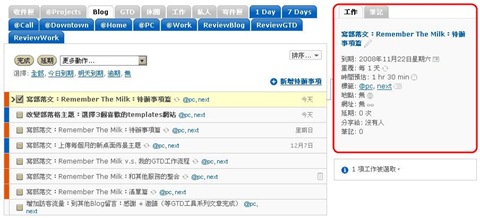
〈只要讓游標停在某一待辦事項上,該事項的細節就可以被顯示出來;但如果想要修改細節,就一定要先選取該待辦事項之後,才能修改哦。〉
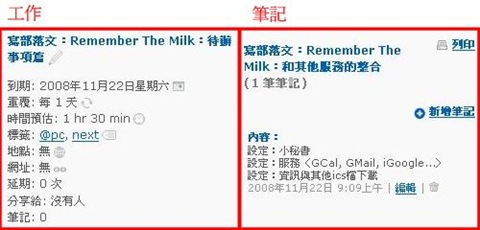
細節的顯示與設定區域包括兩個部分:工作、筆記。
工作的部分列出了該待辦事項的標題、到期時間、重覆頻率、時間預估、標籤、執行地點、網址、與被延期的次數等等,幾乎大部分待辦事項需要被設定的細節都有了。如果覺得還有其他要補充的資訊,則可以切換到筆記的部分,按一下﹝新增筆記﹞,在筆記裡做進一步的補充。
要注意的是,雖然這些細節的確都可以用中文修改,可是在修改到期時間、重覆頻率、與時間預估的時候,我個人建議用英文輸入會比較方便,因為RTM有設定一些特別的語法幫助我們可以更順暢的輸入各種日期與時間格式。比如某個事項的到期日是在接下來的星期六,那麼只要在到期時間這裡輸入sat (or Saturday)再按下﹝Enter﹞鍵,RTM就會自動幫忙帶入日期,而且最後的呈現仍然是中文顯示哦。我把比較常用到的一些語法整理成小表格如下:


RTM也貼心地提供了取消最後動作的功能,在每次進行添加、更改或管理待辦事項的動作的時候,畫面上都會出現是否取消的小段落,給我們一次可以改正的機會。
這裡特別推薦﹝m﹞鍵,可以用來啟動多重編輯模式,也就是我們可以同時選擇好幾個待辦事項,一次修改這些事項的細節。

(2) 地點區:這個區域列出了個人所擁有的地點,只有列在這裡的地點,才可以被添註入待辦事項。
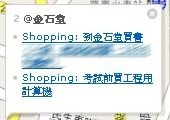
(3) 如果我們在﹝工作﹞頁面為待辦事項添註了地點,其結果就會在﹝地點﹞頁面顯現出來。比如我設定了要去金石堂買書和買計算機這兩個待辦事項,也在該事項的地點部份輸入了金石堂這個地點,那麼地圖上在金石堂這個地點就會有一個數字為2的灰色小標籤〈數字代表該地點有幾個待辦事項,顏色代表該事項的優先順序〉,在小標籤上點一下就可以看到這兩個事項。

(4) 要怎麼增加新的地點呢?可以點一下右上角的﹝加入地點﹞,再在地圖區上點一下想要增加的地點的位置,就會跳出如右圖的畫面,此時再輸入該地點的名稱就可以了。
如果無法直接在地圖上找到該地點的相對位置,可以在左上角的搜尋列輸入該地點的地址或關鍵字來進行搜尋,搜尋到該地點以後地圖區上會出現一個綠色的小標籤,在上面點一下就可以進入儲存地點的畫面了。
(5) 至於地點的管理,則是點一下﹝管理地點﹞,可以在這裡更改地點的名稱,也可以刪除地點。
本站有一系列文章介紹Remember The Milk的各種功能以及我怎麼把這些功能運用在GTD系統:

- ﹝概觀﹞頁面: 註冊後第一次進入個人畫面時,會先進入﹝概觀﹞頁面,這裡有三個清單-今天、明天、與逾期的待辦事項。這三個清單如果有需要都可以利用智慧清單的功能在﹝工作﹞頁面重現,所以基本上是可以選擇直接跳過這個頁面的。

- ﹝工作﹞頁面: 這是RTM最主要的頁面,所有的待辦事項管理的工作都是在這個頁面完成的。這個頁面可以分成四個大區域〈如上圖〉:
(2) 清單區:這個區域列出了所有個人所擁有的一般清單〈灰色〉與智慧清單〈藍色〉,可以自由切換清單來管理其下的待辦事項
(3) 清單細節區/待辦事項細節區:當沒有任何待辦事項被選取的時候,這裡會顯示當前清單的各種細節;如果選取了待辦事項,這裡則會顯示出該事項的各種細節
(4) 標籤雲:這裡會顯示出個人所擁有的各個標籤、地點、以及一般清單
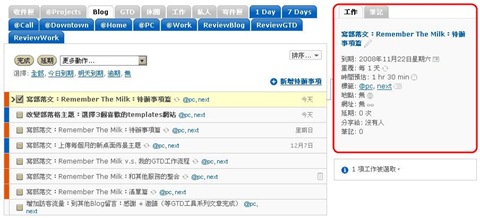
- 待辦事項的添加與修改:
〈只要讓游標停在某一待辦事項上,該事項的細節就可以被顯示出來;但如果想要修改細節,就一定要先選取該待辦事項之後,才能修改哦。〉
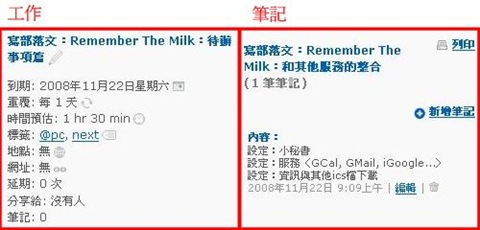
細節的顯示與設定區域包括兩個部分:工作、筆記。
工作的部分列出了該待辦事項的標題、到期時間、重覆頻率、時間預估、標籤、執行地點、網址、與被延期的次數等等,幾乎大部分待辦事項需要被設定的細節都有了。如果覺得還有其他要補充的資訊,則可以切換到筆記的部分,按一下﹝新增筆記﹞,在筆記裡做進一步的補充。
要注意的是,雖然這些細節的確都可以用中文修改,可是在修改到期時間、重覆頻率、與時間預估的時候,我個人建議用英文輸入會比較方便,因為RTM有設定一些特別的語法幫助我們可以更順暢的輸入各種日期與時間格式。比如某個事項的到期日是在接下來的星期六,那麼只要在到期時間這裡輸入sat (or Saturday)再按下﹝Enter﹞鍵,RTM就會自動幫忙帶入日期,而且最後的呈現仍然是中文顯示哦。我把比較常用到的一些語法整理成小表格如下:
| 今天 | tod (today) |
| 明天 | tom (tomorrow) |
| 這個星期一 | Mon (Monday) |
| 下星期一 | next mon |
| 三天後 | 3 days |
| 三星期後 | 3 weeks |
| 2008年11月24號 | 2008/11/24 |
| 這一年的11月24號 | 11/24 |
| 這個月的24號 | 24th |
| 今天晚上六點 | 6pm or 18:00 |
| 這個星期一晚上六點 | Mon at 3pm |
| 每一天 | every day |
| 每個星期一 | every Mon |
| 每兩個星期 | every 2 weeks |
| 每個月 | every month |
| 每個月24號 | every month on the 24th |
| 每個月第二個星期一 | every month on the 2nd Mon |
| 每個月最後一個星期一 | every month on the last Mon |
| 每年 | every year |
| 一星期後重複一次 | repeat after a week |

- 待辦事項的管理:
RTM也貼心地提供了取消最後動作的功能,在每次進行添加、更改或管理待辦事項的動作的時候,畫面上都會出現是否取消的小段落,給我們一次可以改正的機會。
- 熱鍵:
| 新增待辦事項 | t | 修改標題 | r | 全選 | a |
| 完成待辦事項 | c | 修改到期時間 | d | 全不選 | n |
| 把待辦事項延期 | p | 修改重覆頻率 | f | 上一個事項 | k |
| 刪除待辦事項 | del | 修改時間預估 | g | 下一個事項 | j |
| 設定優先順序 | 1,2,3,4 | 修改標籤 | s | 選取單一事項 | I |
| 修改地點 | l | 啟動多重編輯模式 | m | ||
| 修改網址 | u | ||||
| 新增筆記 | y |

- ﹝地點﹞頁面: RTM和Google Maps的整合結果的呈現,就是﹝地點﹞頁面,如上圖。
(2) 地點區:這個區域列出了個人所擁有的地點,只有列在這裡的地點,才可以被添註入待辦事項。
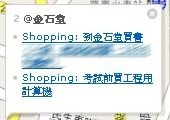
(3) 如果我們在﹝工作﹞頁面為待辦事項添註了地點,其結果就會在﹝地點﹞頁面顯現出來。比如我設定了要去金石堂買書和買計算機這兩個待辦事項,也在該事項的地點部份輸入了金石堂這個地點,那麼地圖上在金石堂這個地點就會有一個數字為2的灰色小標籤〈數字代表該地點有幾個待辦事項,顏色代表該事項的優先順序〉,在小標籤上點一下就可以看到這兩個事項。

(4) 要怎麼增加新的地點呢?可以點一下右上角的﹝加入地點﹞,再在地圖區上點一下想要增加的地點的位置,就會跳出如右圖的畫面,此時再輸入該地點的名稱就可以了。
如果無法直接在地圖上找到該地點的相對位置,可以在左上角的搜尋列輸入該地點的地址或關鍵字來進行搜尋,搜尋到該地點以後地圖區上會出現一個綠色的小標籤,在上面點一下就可以進入儲存地點的畫面了。
(5) 至於地點的管理,則是點一下﹝管理地點﹞,可以在這裡更改地點的名稱,也可以刪除地點。
小結:
以上是如何在RTM添加、更改與管理待辦事項的教學。本站有一系列文章介紹Remember The Milk的各種功能以及我怎麼把這些功能運用在GTD系統:
- Remember The Milk:(1) 待辦事項篇
- Remember The Milk:(2) 清單篇
- Remember The Milk v.s. 我的GTD工作流程
- Remember The Milk和其他服務的整合
- Rainlendar:在電腦桌面顯示Google Calendar與Remember The Milk
- 用Launchy收集雜事:Remember The Milk篇
- GreaseMonkey腳本加持,Remember The Milk變身
- Remember The Milk的Smart Add(智慧添加)功能







1 意見:
我經常不博客上發表評論,但你的博客有這樣的方法和寫作模式,我有沒有選擇,但這裡此言。尼斯提出,保持它。
張貼留言